1、需要删除Windows10的更新缓存文件,避免系统发生冲突

2、在键盘上按住Windows+X,选择“命令提示符(管理员)”,出现以下界面
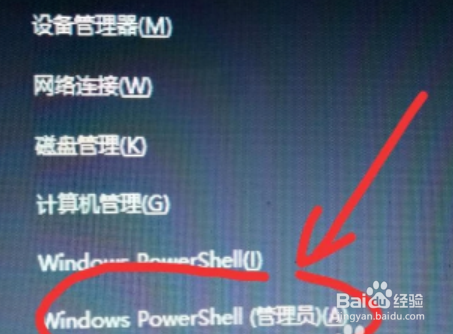
3、在主界面中输入:net stop wuauserv。


4、点击回车,主界面出现服务停止。
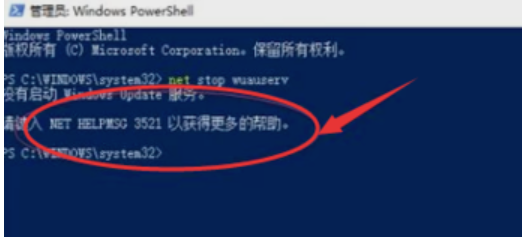
5、再输入:%windir%\SoftwareDistribution,点击回车。
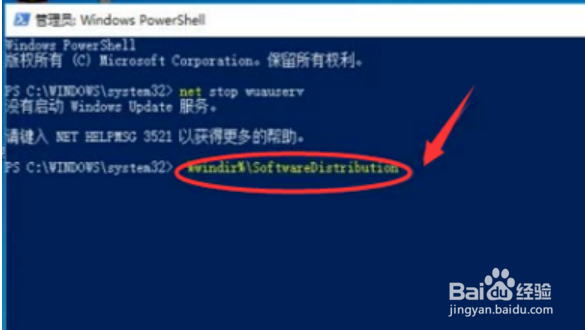
6、删除Download和DataStore文件夹中的所有文件。

7、再输入:net start wuauserv,回车(此处会提醒服务开启);最后在Windows Update中,再次尝试检查更新即可。
